Xử lý kẹt giấy

XỬ LÝ KẸT GIẤY MÁY PHOTOCOPY RICOH
Khi kẹt giấy, ký hiệu kẹt giấy sẽ xuất hiện, đồng thời trên màn hình cảm ứng sẽ báo hình ảnh vị trí kẹt giấy
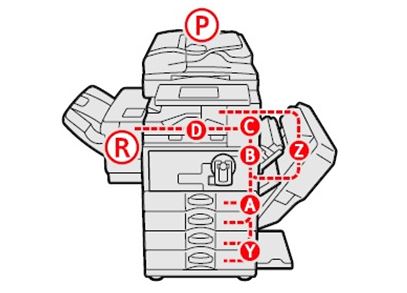
Xử lý kẹt giấy, không nên tắt máy vì các cài đặt đang sao chụp và bộ nhớ sẽ mất. Khi xử lý kẹt giấy, tránh làm rách giấy vì sẽ làm sót mẩu giấy trong máy
Nếu hiện tượng kẹt giấy xảy tra nhiều lần, vui lòng liên hệ kỹ thuật để hỗ trợ khắc phục
⇒ (028) 6262 6888
× BÁO KẸT GIẤY Ở VỊ TRÍ A
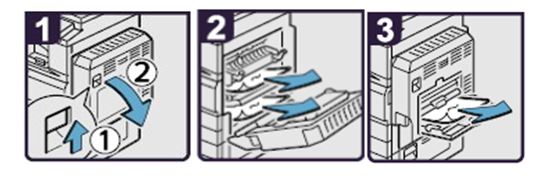
1. Mở bộ phận chụp 2 mặt
2. Lấy giấy kẹt và đóng bộ phận chụp 2 mặt
3. Mở khay tay, lấy giấy kẹt và đóng khay tay lại
× BÁO KẸT GIẤY Ở VỊ TRÍ B
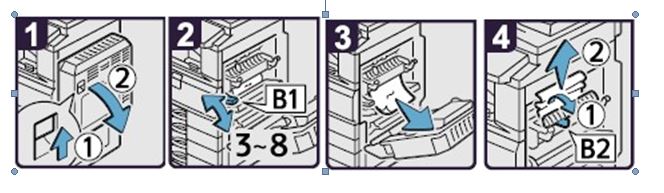 1. Mở bộ phận chụp 2 mặt
1. Mở bộ phận chụp 2 mặt
2. Di chuyển B1 lên xuống 3-8 lần
3. Lấy giấy kẹt
4. Mở B2 rồi lấy giấy kẹt, đóng bộ phận chụp 2 mặt lại
× BÁO KẸT GIẤY Ở VỊ TRÍ C
 1. Mở bộ phận chụp 2 mặt
1. Mở bộ phận chụp 2 mặt
2. Lấy giấy kẹt
3. Nếu không thể lấy được giấy kẹt thì lấy giấy kẹt từ khay giấy bên trong, đóng bộ phận chụp 2 mặt lại
× BÁO KẸT GIẤY Ở VỊ TRÍ D
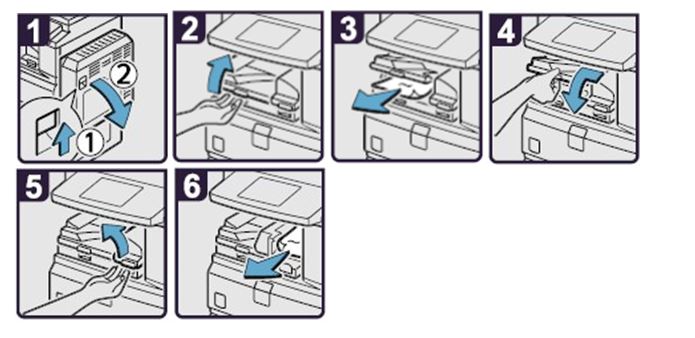
1. Mở bộ phận chụp 2 mặt
2. Mở cửa dưới của Bridge (khối cầu nối)
3. Lấy giấy kẹt, đóng cửa Bridge
4. Nếu không thể lấy giấy kẹt, mở cửa bên phải của Bridge
5,6 Lấy giấy kẹt, Đóng cửa Bridge và bộ phận chụp 2 mặt lại
× BÁO KẸT GIẤY Ở VỊ TRÍ P

1. Mở cửa trên của ADF
2. Lấy bản gốc kẹt
3. ấy bản gốc kẹt
4. Nếu không lấy được bản gốc bị kẹt thì mở cửa bên ngoài ADF và lấy bản gốc kẹt ra
5. Đóng cửa trên của ADF và nâng ADF lên
6. Kéo khóa màu xanh ở góc trên bên trái, lấy bản gốc kẹt
× BÁO KẸT GIẤY Ở VỊ TRÍ Z
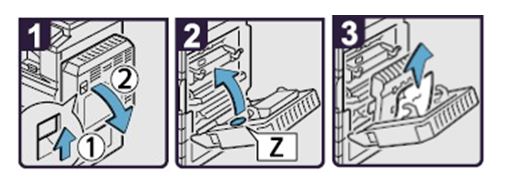
1. Mở bộ phận chụp 2 mặt
2. Mở cửa Z
3. Lấy giấy kẹt, trả cửa Z về vị trí ban đầu, đóng bộ phận chụp 2 mặt





